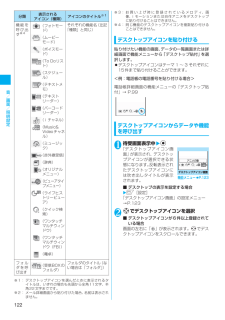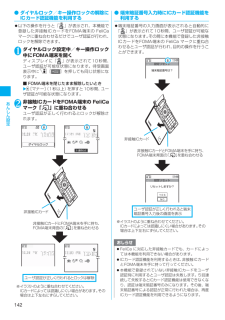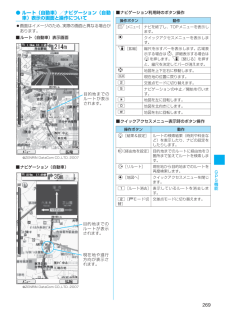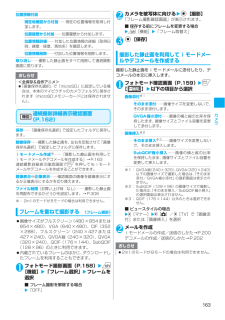Q&A
取扱説明書・マニュアル (文書検索対応分のみ)
"左右"1 件の検索結果
"左右"10 - 20 件目を表示
全般
質問者が納得私も同じ機種ですが未だそのような事はありません。でも今見たら確かに剥がれそうな部分ですよね^^;メーカーに言うより水に濡れたとかではなければドコモショップで対応してくれると思います。もしかしたら無償ではないかもしれませんがまだ1年も経ってないのであれば(ちょうど1年くらい?)一応申し出てみるべきです。有料なら私ならボンドで貼ってしまうかな^^;
6209日前view15
27次ページにつづくご使用前の確認h/jカーソルを左右方向へ移動表示内容を画面単位で前の画面や次の画面へスクロール→P.42h:着信履歴を表示→P.60j:リダイヤルを表示→P.60dソフトキー(画面中央下)の表示内容を実行(主に選択/確定)→P.38※ スライドさせて使うときは「ニューロポインターボタン」といいます。→P.419 iファンクションボタン3/メニューボタン/マルチボタンソフトキーの表示内容を実行→P.38メインメニュー/シンプルメニューを表示→P.36、41タスク切替画面を表示→P.3690 uファンクションボタン4/チャネルボタンソフトキーの表示内容を実行(主に機能メニュー)→P.38「chキー設定」で設定した機能の起動→P.39※ お買い上げ時はiチャネルのチャネル一覧を表示します。! r開始ボタン音声電話をかける→P.56音声電話/テレビ電話を受ける→P.69かな方式の文字入力で、1つ前の読みに戻す→P.392@ t戻る(クリア)ボタン操作を1つ前の状態に戻す→P.43通話を保留→P.72入力した電話番号や文字を削除→P.56、397# y電源/終了/応答保留ボタン電源を入れる(1秒以上...
108音/画面/照明設定着信音やメロディなどの音響効果を設定する〈サウンド効果〉メロディを再生したときや、音声電話、テレビ電話、プッシュトークやメールなどの着信音、効果音、iモーション再生音を表現豊かに再生します。1iw「各種設定」w「着信」w「サウンド効果」w「ステレオ・3Dサウンド設定」w「ON」■ サウンド効果を設定しない場合w「OFF」● 3Dサウンドとは3Dサウンド機能とは、ステレオスピーカ(またはステレオイヤホンセット)を使用して、立体的に広がりのある音や空間的に移動する音を作り出す機能です。3Dサウンド機能によって、 臨場感あふれるiアプリによるゲームやメロディ再生などをお楽しみいただけます。■3Dサウンドの聞きかた 迫力ある3Dサウンドをお楽しみいただくためには、FOMA端末をおよそ 20~30cm離し、正面に持って聞いた場合に最も効果が現れます。 正面から左右にずらした位置で聞く場合や、正面でも近すぎたり遠すぎたりした場合には効果が薄れてしまいます。 個人差により、立体感が異なる場合があります。違和感を感じる場合は、サウンド効果を「OFF」に設定してください。●「音響効果あり」のiモーション...
122音/画面/照明設定※1:デスクトップアイコンを選んだときに表示されるタイトルは、いずれの場合も先頭から全角11文字、半角22文字までです。※2:メール詳細画面から貼り付けた場合、 名前は表示されません。※3:お買い上げ時に登録されているメロディ、画像、iモーションまたは自作アニメをデスクトップに貼り付けることはできません。※4: 同じ機能のデスクトップアイコンを複数貼り付けることはできません。デスクトップアイコンを貼り付ける貼り付けたい機能の画面、データの一覧画面または詳細画面で機能メニューから「デスクトップ貼付」を選択します。 デスクトップアイコンはテーマ 1 ~ 3 それぞれに15件まで貼り付けることができます。 <例:電話帳の電話番号を貼り付ける場合> 電話帳詳細画面の機能メニューの「デスクトップ貼付」→ P.99デスクトップアイコンからデータや機能を呼び出す1待受画面表示中wd 「デスクトップアイコン画面」が表示され、デスクトップアイコンが選択できる状態になります。反転表示されたデスクトップアイコンには吹き出しタイトルが表示されます。■ デスクトップの表示を設定する場合wo[設定]「デスクトッ...
142あんしん設定● ダイヤルロック/キー操作ロックの解除にICカード認証機能を利用する 以下の操作を行うと「 」が表示され、本機能で登録した非接触ICカードをFOMA端末の FeliCaマークに重ね合わせるだけでユーザ認証が行われ、ロックを解除できます。1ダイヤルロック設定中/キー操作ロック中にFOMA端末を開くディスプレイに「 」が表示されて10秒間、ユーザ認証が可能な状態になります。待受画面表示中にp[ ]を押しても同じ状態になります。■ FOMA端末を閉じたまま解除したいときwa[マナー](1秒以上)を押すと10秒間、ユーザ認証が可能な状態になります。2非接触ICカードをFOMA端末の FeliCaマーク「e」に重ね合わせるユーザ認証が正しく行われるとロックが解除されます。● 端末暗証番号入力時にICカード認証機能を利用する 端末暗証番号の入力画面が表示されると自動的に「 」が表示されて10秒間、ユーザ認証が可能な状態になります。その間に本機能で登録した非接触ICカードをFOMA端末の FeliCa マークに重ね合わせるとユーザ認証が行われ、目的の操作を行うことができます。ユーザ認証が正しく行われると...
161次ページにつづくカメラフォトモード確認画面(P.159)保存⋯⋯「画像保存先選択」で設定したフォルダに保存します。鏡像保存⋯⋯撮影した静止画を、左右を反転させて「画像保存先選択」で設定したフォルダに保存します。iモードメール作成※⋯⋯「撮影した静止画を利用してiモードメールやデコメールを作成する」→P.163フォトモード確認画面でo[] を押してもiモードメールやデコメールを作成することができます。画像編集⋯⋯撮影した静止画にフレームを付けたり、効果を付けます。「静止画を編集する」→P.310イメージ貼付⋯⋯撮影した静止画を待受画面などに設定します。「画面の表示を変える」→P.113「テレビ電話中に送信する画像を設定する」→P.80フレーム取替え⋯⋯「フレームを重ねて撮影する」→P.163鏡像表示⇔正像表示⋯⋯確認画面の画像を鏡像表示にするか正像表示にするかを切り替えます。画像保存先選択(お買い上げ時:本体の「カメラ」)⋯⋯撮影した画像の保存先を設定します。ファイル制限(お買い上げ時:なし)⋯⋯撮影した静止画を再配布できるかどうかを設定します。→P.306位置情報付加現在地確認から付加⋯⋯現在の位置情報...
269GPS機能● ルート(自動車)/ナビゲーション(自動車)表示の画面と操作について 画面はイメージのため、実際の画面と異なる場合があります。■ルート(自動車)表示画面■ナビゲーション(自動車)■ナビゲーション利用時のボタン操作■クイックアクセスメニュー表示時のボタン操作目的地までのルートが表示されます。(C)ZENRIN DataCom CO.,LTD. 2007(C)ZENRIN DataCom CO.,LTD. 2007現在地や進行方向が表示されます。目的地までのルートが表示されます。操作ボタン 動作o[メニュー] ナビを終了し、TOPメニューを表示します。dクイックアクセスメニューを表示します。p[拡縮] 縮尺を示すバーを表示します。広域表示する場合はf、詳細表示する場合はgを押します。p[閉じる]を押すと、縮尺を決定してバーが消えます。b地図を上下左右に移動します。t現在地の位置に戻ります。2交差点モードに切り替えます。5ナビゲーションの中止/開始を行います。w地図を左に回転します。0地図を北向きにします。q地図を右に回転します。操作ボタン 動作g[結果&設定] ルートの検索結果(時刻や料金など)...
163カメラ位置情報付加現在地確認から付加⋯⋯現在の位置情報を取得し付加します。位置履歴から付加⋯⋯位置履歴から付加します。位置情報詳細⋯⋯付加した位置情報の詳細(取得日時、緯度・経度、測地系)を確認します。位置情報削除⋯⋯付加した位置情報を削除します。取り消し⋯⋯撮影した静止画をすべて削除して連続撮影画面に戻ります。連続撮影詳細表示確認画面(P.162)保存⋯⋯「画像保存先選択」で設定したフォルダに保存します。鏡像保存⋯⋯撮影した静止画を、左右を反転させて「画像保存先選択」で設定したフォルダに保存します。iモードメール作成※⋯⋯「撮影した静止画を利用してiモードメールやデコメールを作成する」→P.163連続撮影詳細表示確認画面でoを押してもiモードメールやデコメールを作成することができます。鏡像表示⇔正像表示⋯⋯確認画面の画像を鏡像表示にするか正像表示にするかを切り替えます。ファイル制限(お買い上げ時:なし)⋯⋯撮影した静止画を再配布できるかどうかを設定します。→P.306※: 2in1のモードがBモードの場合は利用できません。フレームを重ねて撮影する 〈フレーム撮影〉 画像サイズがフルスクリーン(480×...
257次ページにつづくおサイフケ タイ/トルカ1p(1秒以上)「ソフト一覧画面」が表示されます。22おサイフケータイ対応iアプリを選択おサイフケータイ対応iアプリが起動します。● おサイフケータイ対応iアプリをICカード一覧画面に表示する11iw「おサイフケータイ」w「ICカード一覧」「ICカード一覧画面」 が表示されます。■ ソフトを起動する場合w起動するソフトを選択おサイフケータイを利用するFOMA端末の FeliCa マーク「 e」を読み取り機にかざして、電子マネーとして支払いに利用したり、乗車券の代わりとしてご利用することなどができます。この機能は、ソフトを起動せずにご利用いただくことができます。 通話中は、おサイフケータイ対応iアプリを起動することはできませんが、 FeliCa マークを読み取り機にかざしておサイフケータイをご利用いただけます。1FOMA端末の FeliCa マーク「 e」を読み取り機にかざして、目的のサービスを利用するおサイフケータイ利用時には、着信イルミネーションが点灯します。トルカとは 〈トルカ〉トルカとはおサイフケータイで取得できる電子カードで、チラシやレストランカード、クー...
268GPS機能■周辺情報の検索結果表示時のボタン操作 検索結果の店舗などにカーソルがあたっていない場合は、クイックメニューが表示されます。● ルートを検索して音声と画面で目的地まで案内(ナビゲーション)する出発地と目的地を設定してルートを検索します。徒歩、公共交通機関、自動車を利用したルートを表示します。ルートを検索後、音声と画面で目的まで案内(ナビゲーション)します。1TOPメニュー画面(P.266) w「ナビをする」w「ナビをする」w「出発地」w以下の項目から出発地を設定現在地(GPS)⋯⋯現在地を測位して設定します。フリーワード検索⋯⋯キーワードで検索して設定します。地図上で指定⋯⋯地図で出発地を設定します。TEL/〒検索 ⋯⋯電話番号・郵便番号で検索して設定します。住所一覧から⋯⋯住所を選択して設定します。ジャンルから⋯⋯ジャンルを選択して設定します。履歴から⋯⋯過去に表示した地図から設定します。登録地点から⋯⋯本ソフトやサーバ、電話帳に保存している位置情報から設定します。自宅⋯⋯自宅の位置情報を設定します出発地の確認⋯⋯出発地の情報を確認します。2「目的地」w操作1と同様の操作で目的地を設定3「時...
295次ページにつづくフルブラウザフルブラウザの表示形式について● ビューアタイプ画面の見かた①ビューポジション表示しているページの現在の位置→P.298② ツールバー③ またはフルブラウザでインターネット接続中に表示(オリジナルレイアウト時は「 」を表示)● スタンダードタイプ画面の見かた①タブ表示しているページのタイトルが表示(タイトルがない場合は、URLが表示)同時に表示しているページの数に合わせ、タブも表示フレームを選択して、フレーム内表示画面(P.297)を表示しているときは「 」も表示フレームを選択して表示中(P.297)に、別のフレームが通信中のときは「 」も表示②スクロールバー表示しているページの現在位置(携帯レイアウト時は表示しません)③クイック検索→P.371④ ウィンドウ切替アイコン複数のページを開いているとき、o[]でページの切り替えができるときに表示⑤ またはフルブラウザでインターネット接続中に表示(携帯レイアウト時は「 」を表示)● レイアウトについてビューアタイプ、スタンダードタイプそれぞれの画面で、オリジナルレイアウト/携帯レイアウトの2つの表示方法があります。<ビューアタイプ...
- 1